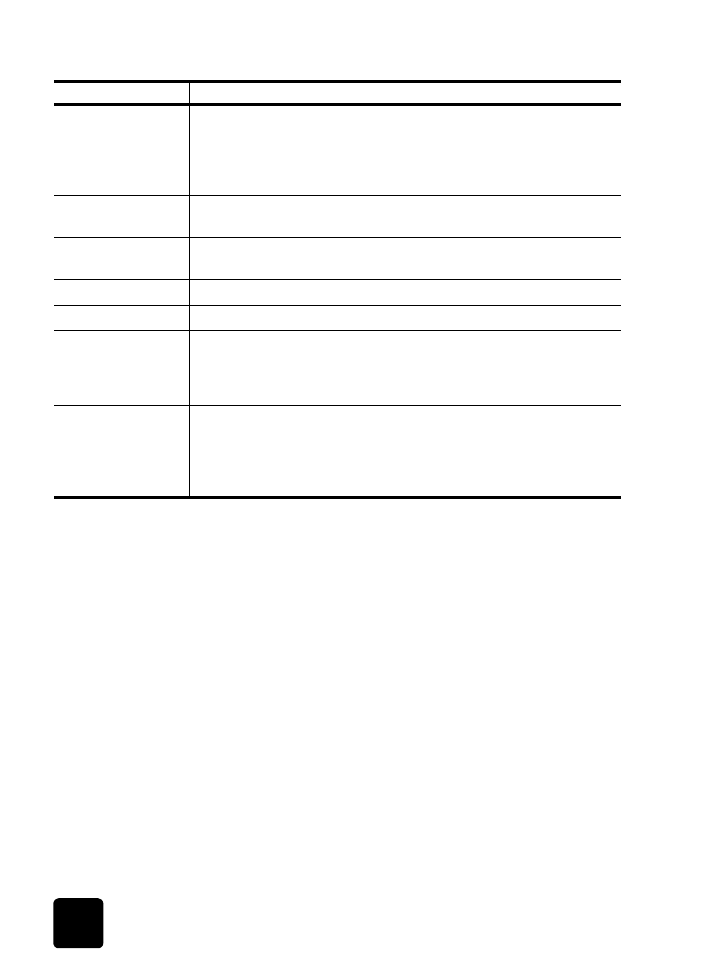
visão geral do
hp director
O HP Director está disponível no atalho encontrado na área de trabalho.
Para usuários do Windows: Faça o seguinte:
•
Clique duas vezes no atalho HP OfficeJet D series na área de
trabalho do Windows.
•
Na barra de tarefas do Windows, clique em Iniciar, aponte
para Programas, Hewlett-Packard, escolha HP OfficeJet D series e,
em seguida, HP Director.
Para usuários do Macintosh: Clique duas vezes no ícone HP Director,
na área de trabalho.
Consulte o HP OfficeJet D series: Guia do usuário on-line para obter
informações abrangentes on-line sobre o Director.
Para usuários do Windows: Vá para HP Director, clique em Ajuda e,
em seguida, escolha Guia do usuário.
20
Selecionar bandeja/tipo de papel: use para selecionar o tipo de papel.
A bandeja de papel principal suporta papel comum e papéis especiais.
Se o HP OfficeJet tiver a bandeja de papel comum de 250 folhas, use esse
botão para selecionar tanto o tipo de papel quanto a bandeja a serem
utilizados.
21
Mais claro/mais escuro: use para ajustar o clareamento e o escurecimento
das cópias a serem feitas e dos fax a serem enviados.
22
Cancelar: use para interromper um trabalho, sair de um menu ou das
configurações de um botão.
23
Iniciar cópia - Preto: use para iniciar uma cópia em preto e branco.
24
Iniciar cópia - Colorido: use para iniciar uma cópia colorida.
25
Recursos especiais: use para acessar as opções que permitem reduzir
ouampliar para um tamanho especificado a cópia colorida no papel
carregado na bandeja selecionada. As opções são Normal, Ajustar à
pág., Qual o tamanho?, Pôster, 2 em 1, Desloc. margem e Espelho.
26
Iniciar digitalização: use para iniciar a digitalização de um original a
partir do AAD ou do vidro para o destino Digitalizar para designado.
Se não foi feita nenhuma alteração no destino Digitalizar para, a imagem
será digitalizada para o HP Photo View Center (Windows) ou para o HP
Scan Window (Macintosh) se o software do HP OfficeJet estiver instalado.
recurso
objetivo
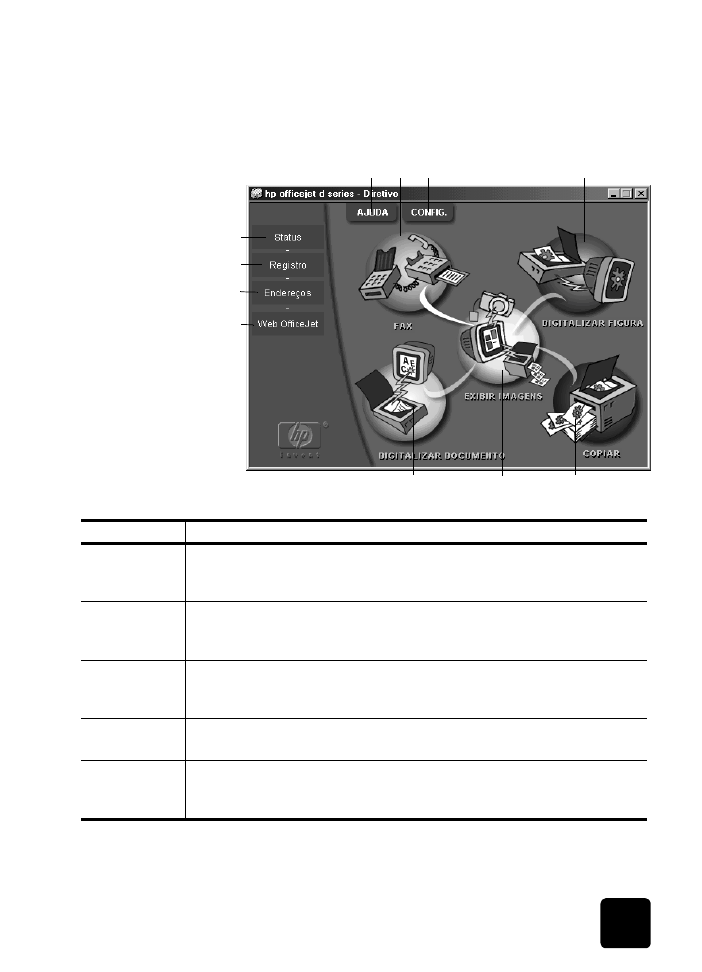
utilização do hp officejet com um computador
13
hp officejet d series
Para usuários do Macintosh: Vá para o HP Director, clique em Ferramentas
e, em seguida, escolha Exibir guia on-line.
A ilustração a seguir mostra alguns dos recursos disponíveis no HP Director
para Windows.
2
1
11
3
9
8
4
10
5
6
7
recurso
objetivo
1
Ajuda: fornece acesso à assistência on-line na forma de um Guia do usuário
on-line, Solução de problemas, Tour do produto, Ajuda do Director e
informações sobre o HP OfficeJet.
2
Fax: exibe a caixa de diálogo Enviar fax onde é possível inserir as informações
sobre o destinatário do fax, especificar a qualidade e a cor, e iniciar um
trabalho de fax.
3
Configurações: exibe caixas de diálogo que permitem visualizar ou alterar
várias configurações de impressão, digitalização, cópia, cartão de foto,
Director, manutenção e fax.
4
Digitalizar Figura: digitaliza uma imagem e a exibe no HP Photo View Center
depois de primeiro visualizá-la no HP Image Viewer.
5
Copiar: exibe a caixa de diálogo Copiar onde é possível selecionar o tipo de
papel, o número de cópias, a cor, o tamanho, os recursos de cópia criativa e
iniciar uma cópia.
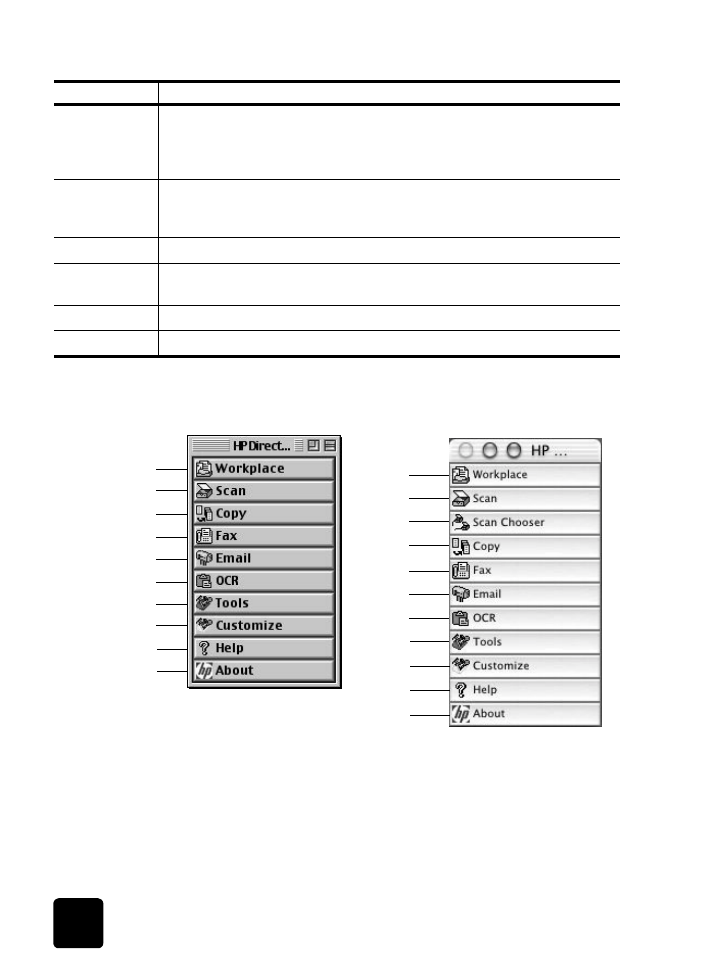
inicialização rápida
14
hp officejet d series
A ilustração a seguir mostra alguns dos recursos disponíveis no HP Director
para Macintosh. Consulte a legenda para obter uma breve explicação de
um recurso específico.
O Director para Macintosh, em OS9 e OSX
6
Exibir imagens: exibe o Photo View Center, onde é possível visualizar e
editar imagens, utilizar impressão criativa, fazer e imprimir um álbum de fotos,
imprimir, enviar por -correio eletrônico ou por fax uma imagem, carregar uma
imagem para a Web ou salvar uma imagem.
7
Digitalizar documento: digitaliza o documento e o exibe no HP Image Viewer
para visualização. Depois de aceitar a visualização, o documento é
digitalizado no programa de edição de texto configurado.
8
OfficeJetWeb: inicializa o navegador e acessa o site do HP OfficeJet na Web.
9
Catálogo de endereços: fornece acesso ao catálogo de endereços
do Windows.
10
Log: exibe uma lista de fax enviados e recebidos recentemente.
11
Status: exibe a janela de status.
recurso
objetivo
2
5
7
11
9
6
4
1
10
8
2
5
7
11
9
6
4
1
10
8
3
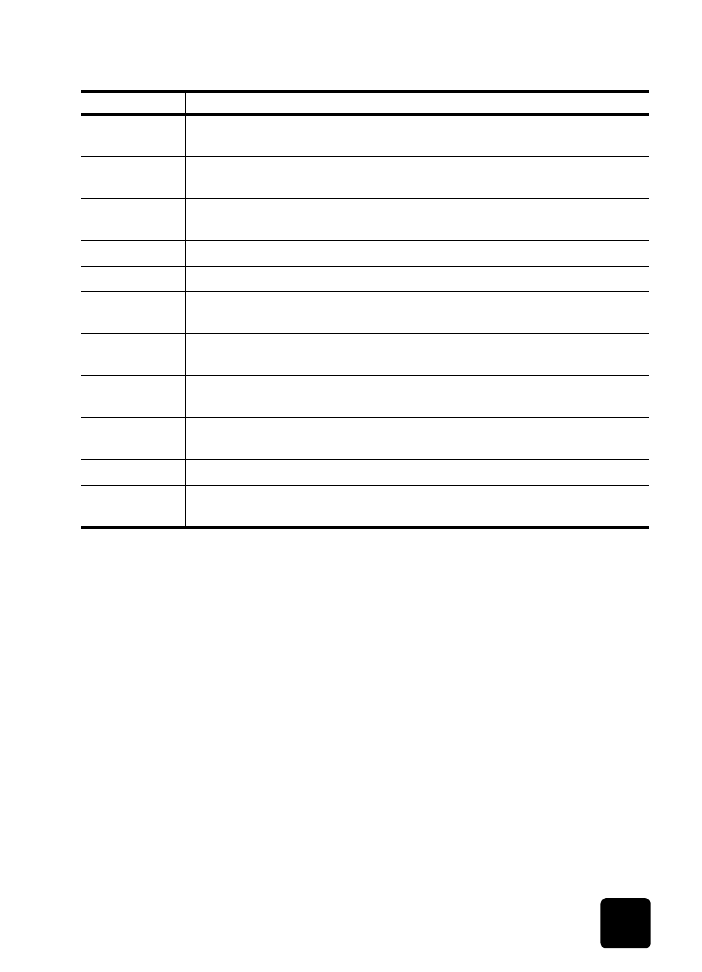
funções do menu hp officejet
15
hp officejet d series